Étape de vérification 3 – Mini-lecteur TIMSS
Pour le dernier test, veuillez lancer le mini-lecteur TIMSS sur un appareil qui a été déterminé comme étant compatible avec le TIMSS pour vérifier qu’il fonctionne bien. Le mini-lecteur TIMSS contient l’écran d’ouverture de session de l’élève et les directives que l’élève doit suivre pour l’évaluation. Veuillez noter que, bien que le mini‑lecteur TIMSS ne soit offert qu’en anglais, l’évaluation se déroulera entièrement en français pour les élèves qui participent à l’évaluation en français.
Veuillez cliquer sur le lien suivant pour lancer le mini‑lecteur TIMSS (disponible en anglais seulement) :
La fenêtre d’ouverture de session de l’élève s’ouvrira, comme le montre la capture d’écran suivante. Appuyez sur F11 pour activer le mode plein écran. Utilisez les renseignements d’ouverture de session suivants :

|
 |
| 99950001 |
10080 |
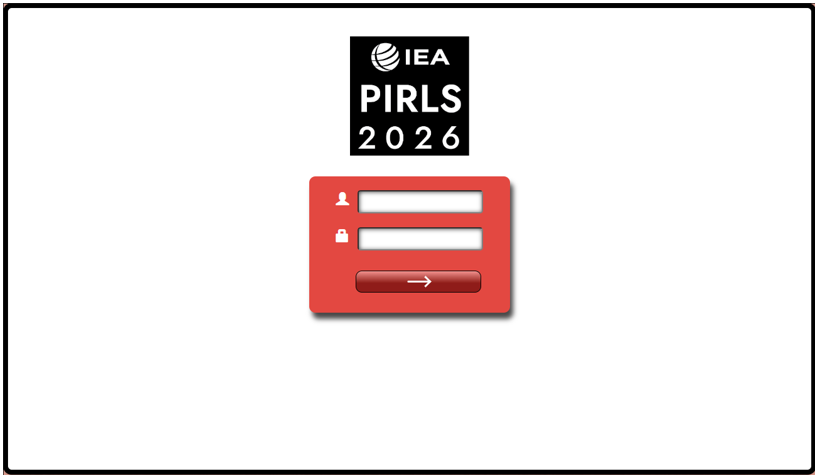
Cliquez sur la flèche pour continuer.
Après l’ouverture de session, la fenêtre DIRECTIVES s’ouvrira, comme le montre la capture d’écran suivante. Inscrivez 0000 comme mot de passe, puis cliquez sur le bouton Démarrer pour continuer vers les directives.
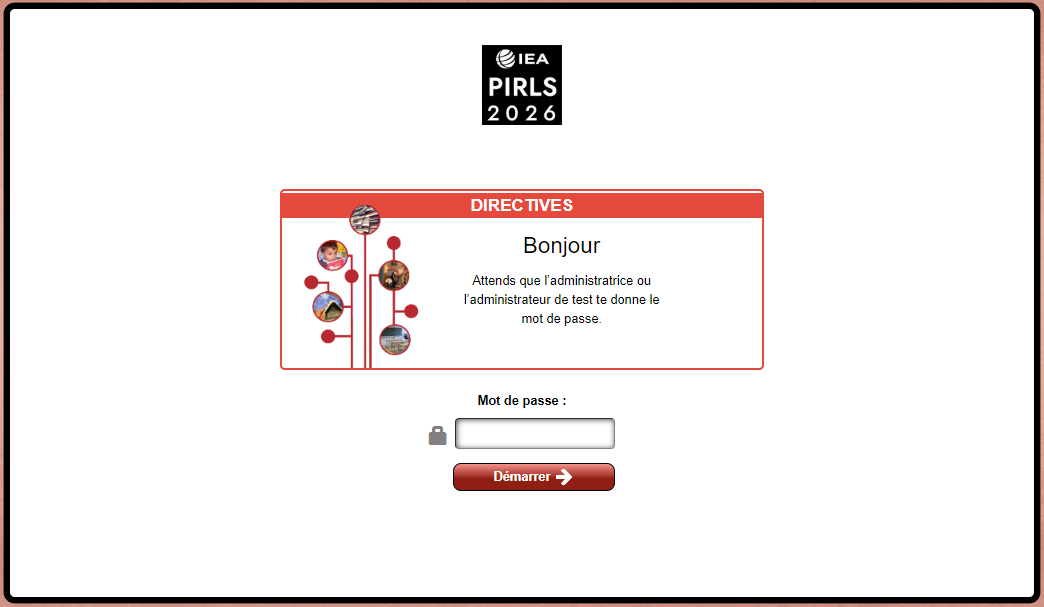
Parcourez les directives au moyen des boutons de navigation  et
et  qui se trouvent au bas de l’écran ou en cliquant sur les numéros des questions dans la barre qui se trouve à gauche de l’écran. Pour sauter les exemples de questions, cliquez sur la dernière section de la barre de défilement. Une page intitulée « Projets de classe » s’ouvrira, comme le montre la capture d’écran suivante.
qui se trouvent au bas de l’écran ou en cliquant sur les numéros des questions dans la barre qui se trouve à gauche de l’écran. Pour sauter les exemples de questions, cliquez sur la dernière section de la barre de défilement. Une page intitulée « Projets de classe » s’ouvrira, comme le montre la capture d’écran suivante.
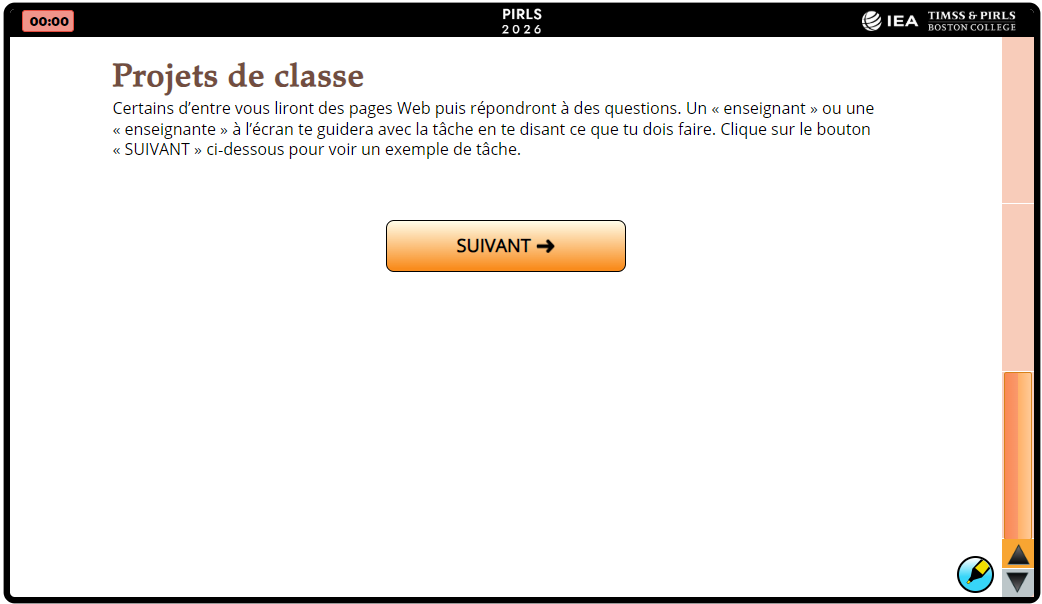
Cliquez sur le bouton SUIVANT pour avancer. Une page montrant un site Web intitulé « Les ressources des océans du monde » s’ouvrira, comme le montre la capture d’écran suivante.
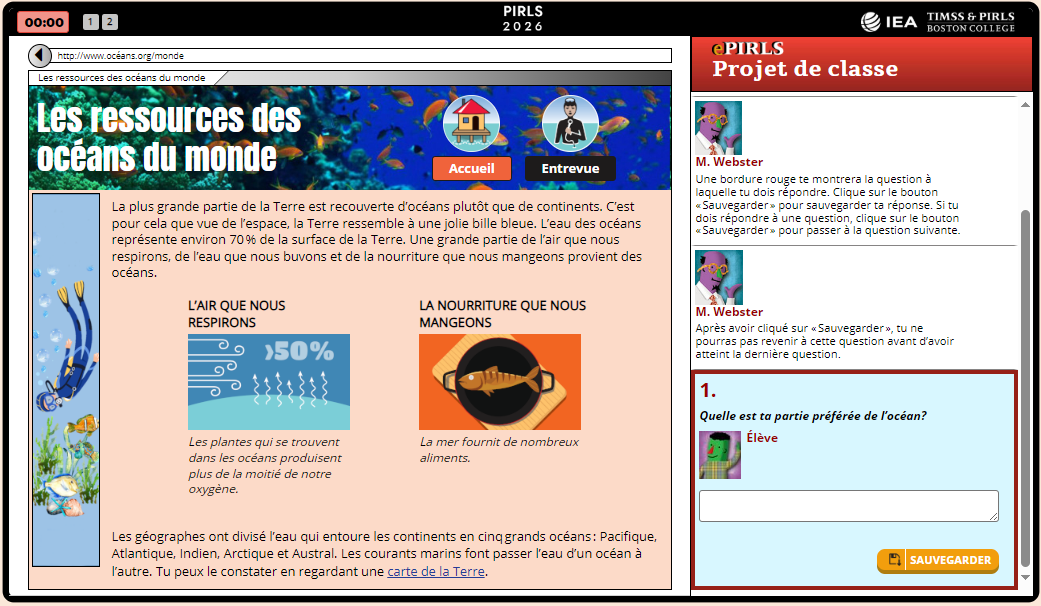
Cliquez sur le bouton SAUVEGARDER dans le coin inférieur droit pour continuer. Une page affichant les résultats de la recherche Google s’ouvrira, comme le montre la capture d’écran suivante
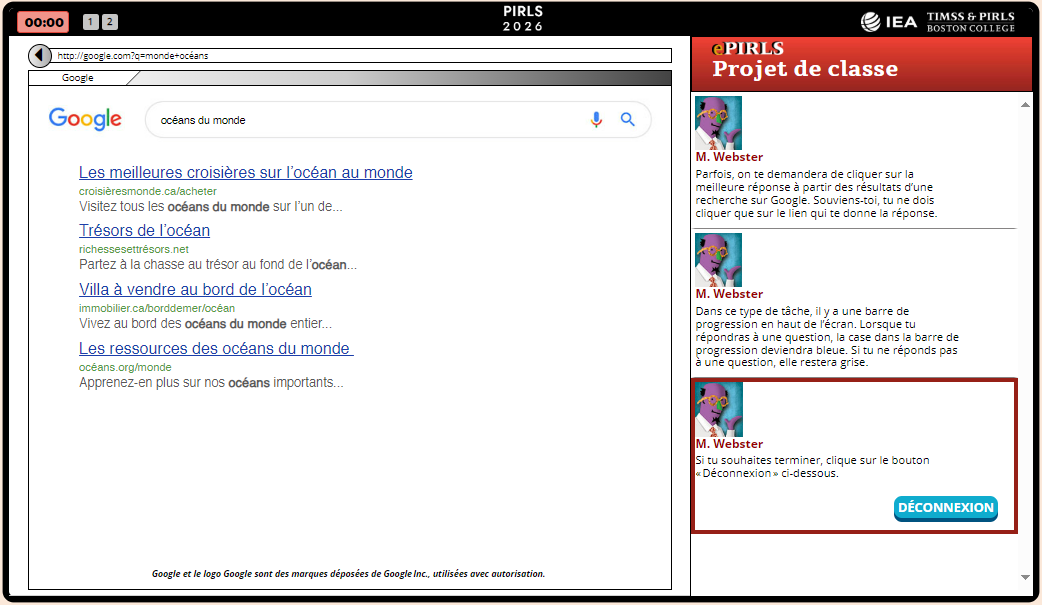
Cliquez sur le bouton DÉCONNEXION dans le coin inférieur droit pour continuer. La dernière page de directives s’ouvrira : cliquez sur le bouton SUIVANT pour continuer. Le programme affiche l’écran d’ouverture de session du Questionnaire de l’élève. Veuillez saisir le mot de passe 1451 et cliquer sur Démarrer pour continuer.
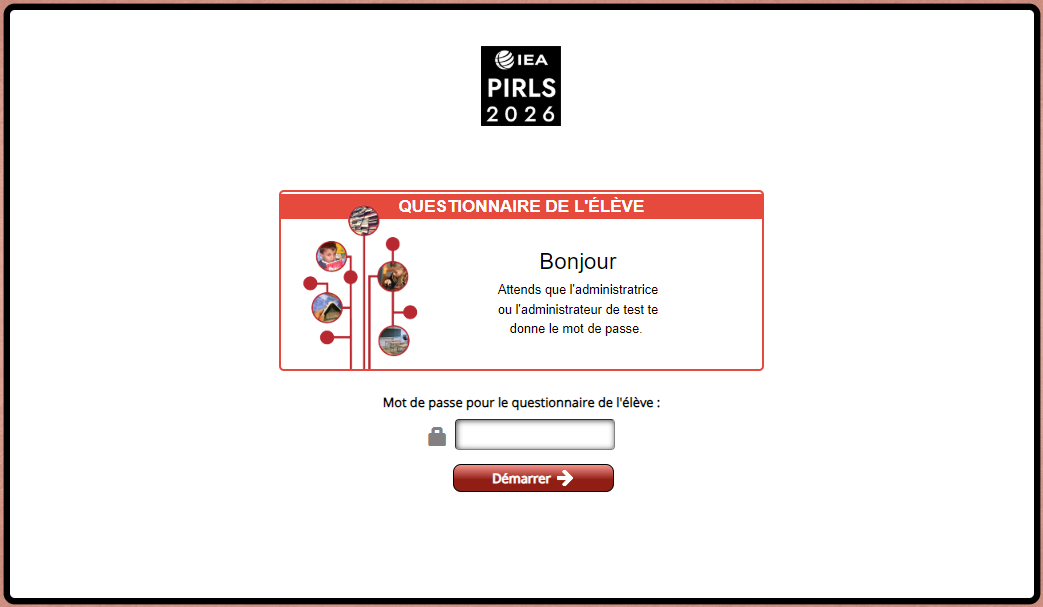
Dans l’écran suivant, cliquez sur la flèche  pour continuer, comme le montre la capture d’écran suivante.
pour continuer, comme le montre la capture d’écran suivante.
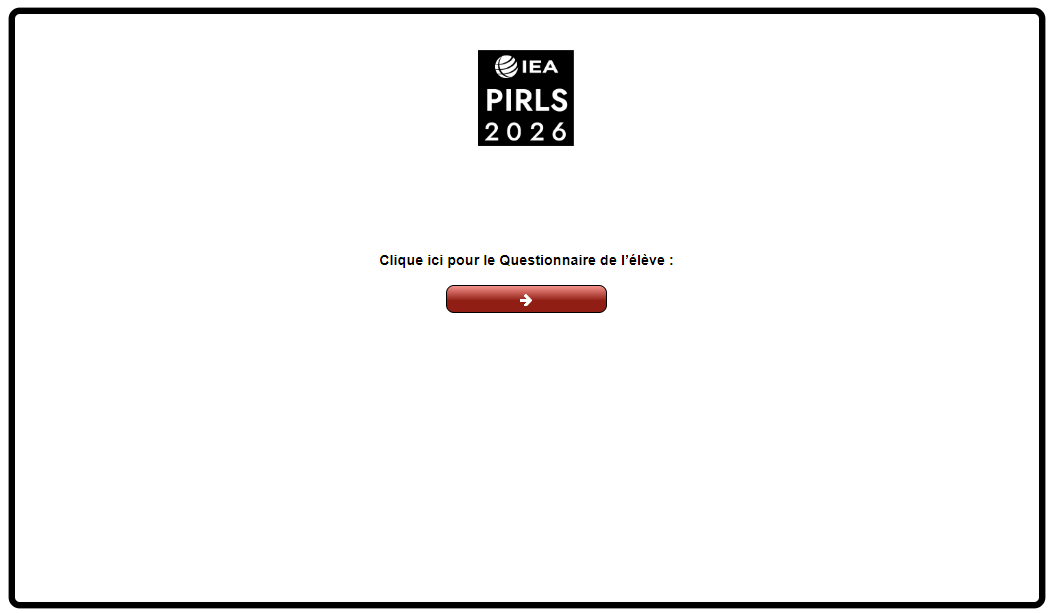
Le programme se connectera au test de compatibilité du Questionnaire de l’élève, comme le montre la capture d’écran suivante. Cliquez sur le bouton de lecture  .
.
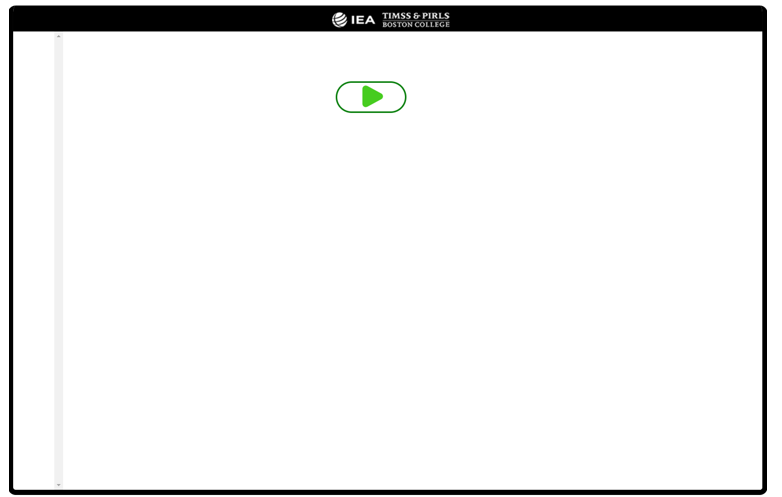
Si la fenêtre affiche :
| “un message indiquant « This site can’t be reached » (ce site n’est pas accessible) |
Il se peut que l’appareil ne soit pas connecté à Internet ou que la connexion au serveur de test soit bloquée par le pare-feu. |
 une coche verte une coche verte |
Le lecteur du Questionnaire de l’élève est compatible. |
 un symbole X rouge un symbole X rouge |
Il se peut que l’appareil ait perdu sa connexion Internet pendant que le test était en cours. |
 un symbole de chargement un symbole de chargement |
Si ce symbole s’affiche pendant plus de deux minutes, il se peut que la connexion Internet soit mauvaise ou que la vitesse d’Internet soit trop faible. |